Kuinka siirtää tietoja SharePoint Online: a Step-by-step Guide
Phasing out a legacy ECM (e .g., Livelink, FileNet, OpenText, Documentum) ja nykyaikaisen ja kustannustehokkaamman järjestelmän omaksuminen on nykyään yrityksille kiireellistä, varsinkin kun etätyö on välttämätöntä ja yhä suositumpaa. Microsoft 365 on tehokkaalla tiedonhallinnallaan, yhteistyöominaisuuksillaan ja intranet-verkottumisellaan johtava ohjelmistotoimittaja pilvipalvelussa (33%). Mutta siirtyminen Microsoft 365 tai SharePoint voi olla haastavaa ottaen huomioon erot alkuperäisen ja kohdejärjestelmien. Kun olet tehnyt muuttoliike hankkeita kaikenkokoisia ja monimutkaisia vuosia, olen tiivistää tämän oppaan tehdä muuttoliike SharePoint nopea ja turvallinen prosessi.
1. Analysoi aina lähdejärjestelmän sisältö ensin
aivan kuten muutto on paras aika hankkiutua eroon kodin roskista, siirtyminen uuteen järjestelmään on myös paras mahdollisuus selvittää dokumentit ja tiedot. Et halua siirtää roskaa tai työskennellä uuden järjestelmän kanssa sekaisin aivan kuten vanha. Joten minun ehdotukseni mitään muuttoliikettä on saada perusteellinen analyysi kaiken sisällön Oman lähdejärjestelmän ensin. Teen sen Xillio Insightilla, kätevällä työkalulla saadakseni perusteellisen raportin.
tämän analyysin aikana saat seuraavat tiedot::
- asiakirjojen määrä ja formaatit
- tiedostoluokat ja laajennukset
- Sisältötyypit, järjestelmät tai piirustukset ja tietomallit
- kansio-ja tiedostotoiminta
- metatiedot avainsanat ja käyttö
- Kopioi tiedostot ja kansiorakenteet
tässä analyysiraportissa voit määritellä siirtosääntösi, esimerkiksi poistaa kaksoiskappaleet, arkistoida vanhentuneen sisällön tai hylätä tiedostot tietyllä laajennuksella. Näin siirrät vain tarvitsemasi ja haluamasi sisällön uuteen järjestelmääsi ja hyvässä kunnossa.
nyt kun olet saanut kaikki pakettisi valmiiksi, älä unohda tarkistaa, onko käytettävissä API – tai vientitoiminto, jolla voit viedä valitut tiedot vanhasta järjestelmästäsi automatisoidusti ja jäsennellysti.
2. Määritä uuden SharePoint-järjestelmäsi tietorakenne
lähdejärjestelmien sisällön analysoinnin jälkeen voit määrittää Tietorakenteesi SharePoint-järjestelmässä. SharePoint structures data from general to specific in web applications, site collections, sites and subsites, list/libraries, and folders. Yleisin tapa jäsentää SharePoint-tietoja on käyttää useita sivustojen hierarkkisia puita. 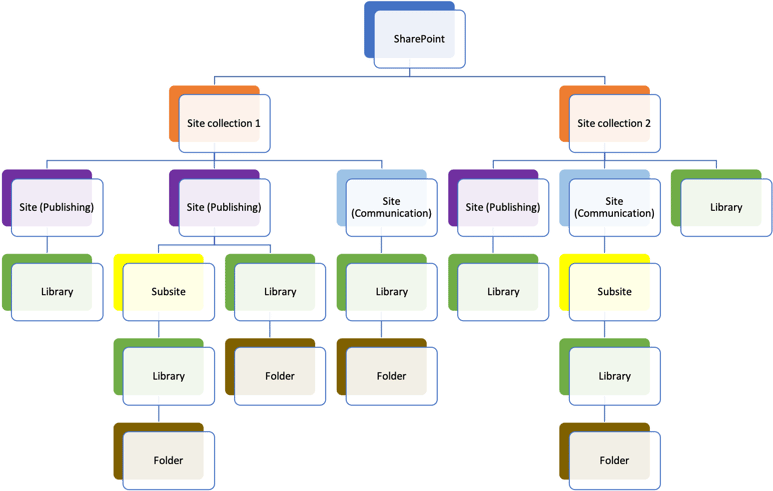
esimerkki SharePoint-tietorakenteesta
jokaisella tällaisella hierarkiassa olevalla sivustolla on omat asetuksensa sisältötyypeistä, käyttäjistä, käyttöoikeuksista, metadata-kentistä ja muista sivuston asetuksista. Hierarkian alemmilla tasoilla olevat sivustot voivat periä ja erikoistua asetuksia korkeammilla tasoilla sijaitsevilta sivustoilta. Lupaa voi muuttaa rikkomalla perinnön.
3. Määritä globaali tietomalli SharePoint
on aika määritellä Uusi metatietomalli, joka perustuu vaiheessa 1 tekemääsi päätökseen. Tässä vaiheessa voidaan vertailla lähdejärjestelmän tietomalleja kohdejärjestelmään ja yhdistää tietomallit yhdeksi globaaliksi tietomalliksi, jotta kaikki tieto voidaan kattaa. Yhden globaalin metatietomallin käyttö parantaa SharePoint-sisällön laatua ja löydettävyyttä.
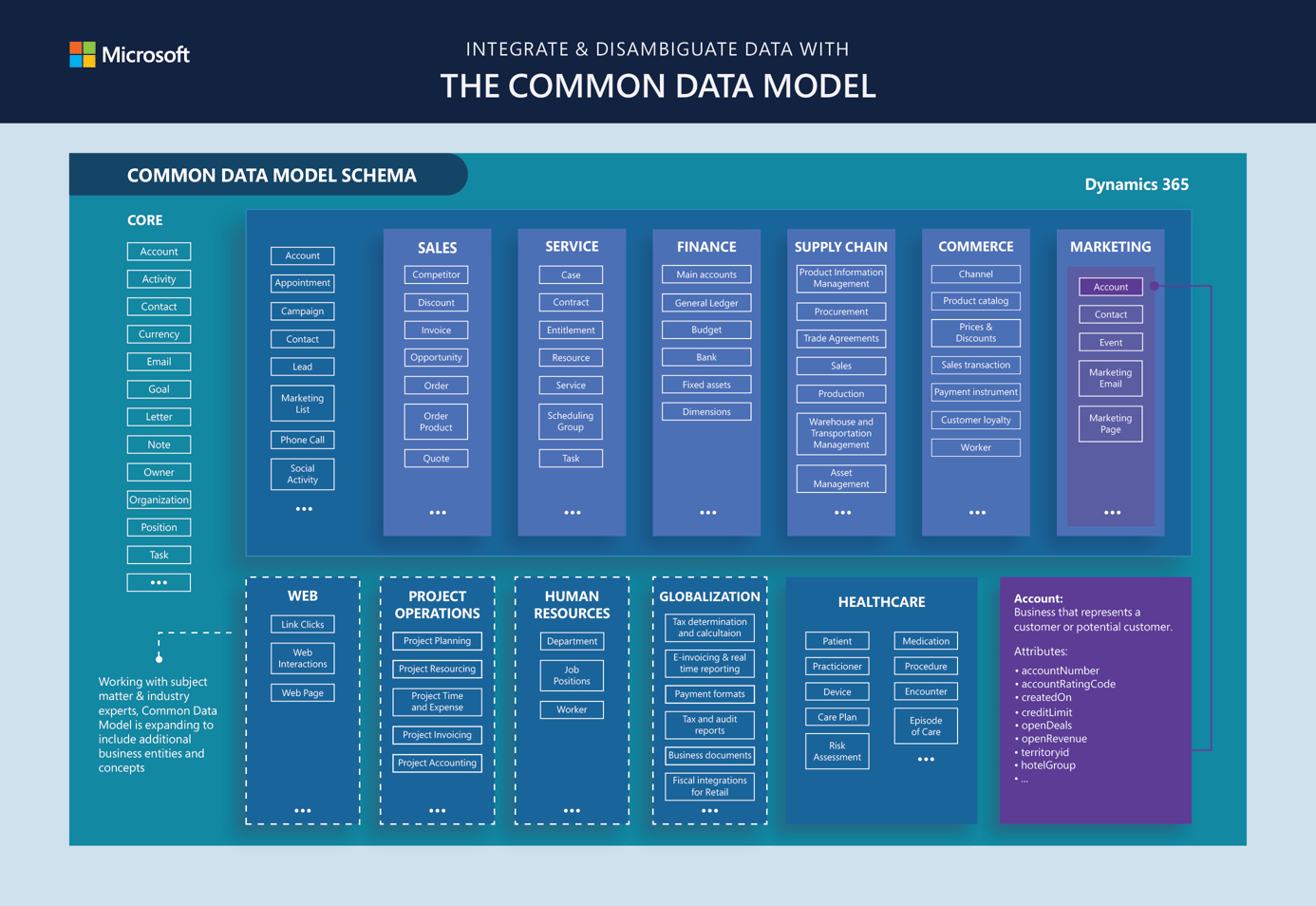
yhteinen tietomalli SharePoint
4. Luokittele kaikki sisältö uuden metatietomallin
mukaan, jos haluat lisätä sisältösi löydettävyyttä, sinun on lisättävä metatunnisteita tietojen luokittelemiseksi. Voit käyttää SharePoint ’Content types’, ’Managed Metadata’, ja ’Lookup kentät’ hallita luokitusta. Jos sinulla on suuri määrä tietoa, suosittelen työkaluilla automaattisesti luokitella sisältöä lähdejärjestelmästäsi.
5. Siirrä tietosi SharePoint
nyt olet siivonnut uuden kotisi ja hanki Kaapit ja laatikot, joihin voit laittaa tavarasi. On aika lähteä!
SharePoint-tuontiliittimen avulla voit siirtää tietoja mistä tahansa järjestelmästä SharePoint
– järjestelmään kaikkein vähäpätöisimmissä skenaarioissa. Mutta jos haluat varmistaa, että tietoja tai metatietoja ei häviä siirron aikana, sinun pitäisi siirtää automaattisesti. Wich laittaa sisältöä oikeaan paikkaan.
päätti siirtyä SharePointiin?
lataa tämä ilmainen whitepaper, ja opi kaikki SharePoint-muuttoliikkeen haasteet ja tapa voittaa ne.





